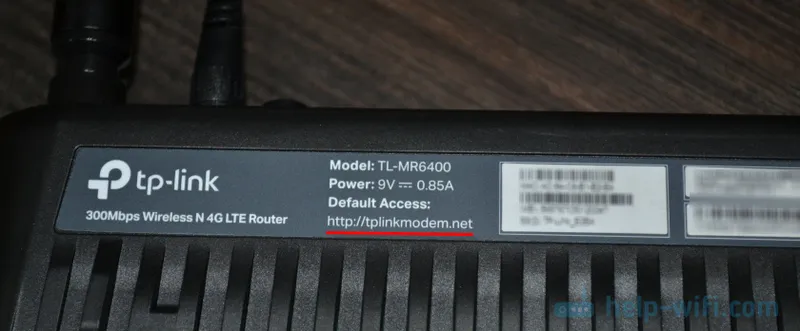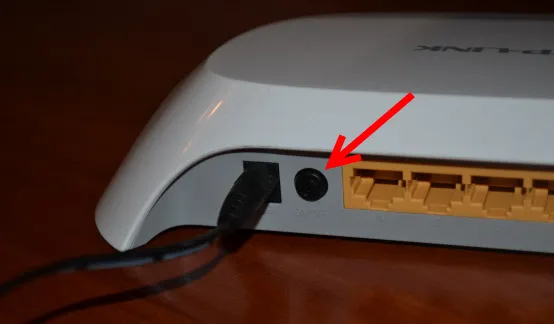Zdravo! Nastavljamo temu distribucije Interneta putem Wi-Fi-ja s prijenosnog računala ili stacionarnog računala (s Wi-Fi adapterom). I u ovom članku ću vam reći kako distribuirati Wi-Fi ako je vaš Internet povezan putem USB modema, odnosno 3G ili 4G veze. Sada se takav internet obično koristi u selima, jer je u gradu moguće postaviti uobičajeni kablovski internet. Jeftinije je, stabilnije i brže.
Ako imate Internet putem USB modema, imate prijenosno računalo ili računalo s Wi-Fi adapterom, o čemu sam ovdje pisao i želite dijeliti Wi-Fi s računala za vaš pametni telefon, tablet ili druga računala, onda je ovaj članak što trebaš. Na našoj web stranici već imamo upute kako konfigurirati distribuciju Interneta u sustavima Windows 7 i Windows 10. No, tamo sam to pokazao primjerom kada je Internet bio povezan mrežnim kabelom. Ako ste ovdje došli slučajno, a vaša internetska veza nije putem USB modema , evo sljedećih uputa:
- Kako distribuirati Internet putem Wi-Fi-a s prijenosnog računala na sustavu Windows 7?
- Kako dijeliti Wi-Fi s prijenosnog računala na Windows 10?
- Također možete pokušati postaviti distribuciju putem funkcije Mobile Hotspot. Postoji samo u sustavu Windows 10. Tamo je sve puno jednostavnije. No, to ne radi uvijek s USB modemima.
Reći ću vam jednu malu tajnu, možete putem distributera putem Interneta distribuirati Internet putem USB modema . Postoje posebni modeli koji podržavaju 3G / 4G modeme i odlično rade s njima. O ovoj temi detaljno sam pisao u zasebnom članku: kako distribuirati Internet putem Wi-Fi-a iz 3G USB modema. Pa, ako ne želite kupiti Wi-Fi usmjerivač, tada ga vaš laptop može zamijeniti. Iako to nije uvijek prikladno i morat ćete konfigurirati pristupnu točku u sustavu Windows, što ćemo sada učiniti.
Pokazat ću ga kao primjer sustava Windows 7. No, i u sustavu Windows 8 i Windows 10, postavke za distribuciju Interneta s USB modema bit će potpuno iste. A moj modem je Huawei EC 306 i Intertelecom operator. Da, najvjerojatnije imate drugi modem i drugog operatora (MTS, Beeline, Megafon, itd.), Stoga ne mogu sa sigurnošću reći da će ova metoda raditi za vas. Trebate pokušati. Kao što vidim iz komentara na druge članke, postoje slučajevi kad nije moguće distribuirati Internet s USB modema (jednostavno je može biti pogrešno konfiguriran). Ali s 3G modemima Intertelecomovog operatera, sve funkcionira, laptop distribuira Wi-Fi bez problema.
Pokretanje distribucije Interneta putem Wi-Fi-ja s USB modema u sustavu Windows
Konfigurirat ćemo se pomoću naredbenog retka. Odnosno, bez softvera treće strane. Ali, ako ste navikli koristiti programe poput Switch Virtual Router, Virtual Router Plus, Connectify itd. Za pokretanje pristupne točke, onda mislim da će oni također dobro funkcionirati s modemskom vezom.
Prije nastavka postavljanja:
- Morate imati prijenosno računalo ili računalo (s adapterom) na kojem je pokrenut Wi-Fi. Ako bežična veza ne radi, ažurirajte / instalirajte upravljački program na vašem adapteru.
- USB modem mora biti povezan i konfiguriran. Veza je pokrenuta i Internet na vašem računalu (na kojem ćemo konfigurirati) trebao bi raditi.
Ako je sve u redu, možete nastaviti. Pokreće naredbeni redak. Otvorite Start i u traku za pretraživanje upišite "Command Prompt". U rezultatima pretraživanja pojavljuje se "naredbeni redak", kliknite desnom tipkom miša i odaberite Pokreni kao administrator .
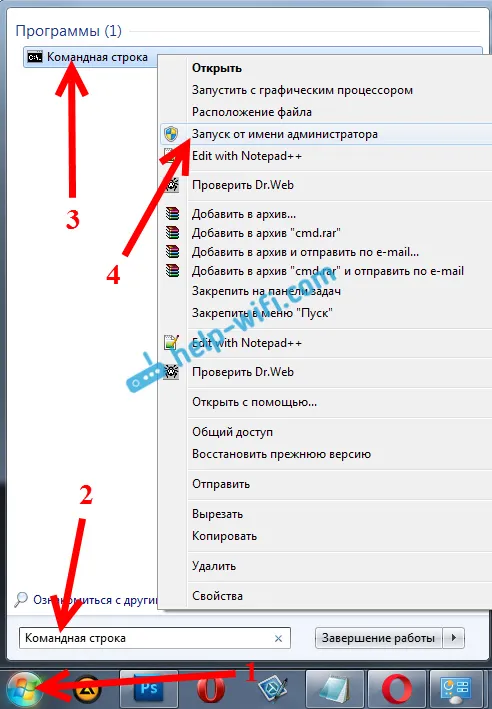
Kopirajte ovu naredbu:
netsh wlan postavljen način hostednetwork = dopusti ssid = "help-wifi-com" key = "12345678" keyUsage = uporno
"help-wifi-com" je naziv mreže koju će prijenosno računalo distribuirati, a "12345678" je lozinka koju će trebati navesti za povezivanje s vašom mrežom.
Zalijepite ga u naredbeni redak (kliknite desnom tipkom miša - zalijepite. U sustavu Windows 10 samo desnom tipkom miša kliknite pokazivač), a zatim pritisnite Enter da biste ga izvršili. Izvješće bi se trebalo pojaviti, kao što to imam na slici ispod.

Ako je sve kao na mom slici, tada možete nastaviti.
Zatim pokrenite sljedeću naredbu na isti način kako biste pokrenuli Wi-Fi distribuciju:
netsh wlan pokrenuti mrežu mreže
Trebalo bi se pojaviti izvješće: "Počela mrežna mreža" . A ako ste tamo dobili izvješće da "Nije uspio pokrenuti hostiranu mrežu ...", provjerite je li Wi-Fi uključen. Ako je omogućeno, ažurirajte upravljački program Wi-Fi adaptera. O rješenju ove pogreške pisao sam u članku: Neuspjeh pokretanja mreže s hostom u sustavu Windows.
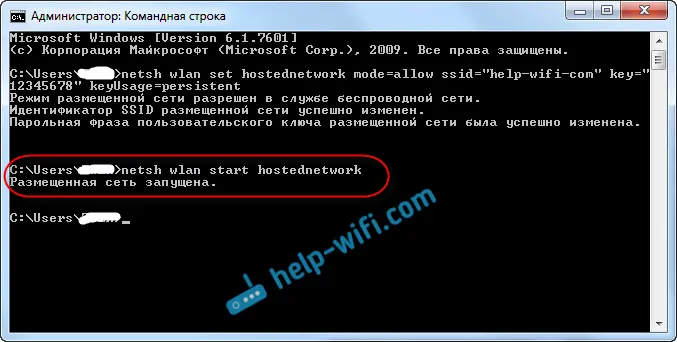
Ostavite zasad naredbenu liniju otvorenu. Sada, najvažnija stvar. Moramo omogućiti internetsko dijeljenje za vezu koja je konfigurirana putem našeg USB modema. Ako sada uključite Wi-Fi na svom telefonu ili tabletu, vidjet ćete da već postoji mreža koju smo pokrenuli s nazivom "help-wifi-com" (ako je niste promijenili). Već se možete povezati s njom. Ali Internet neće raditi dok ne otvorimo javni pristup putem 3G / 4G modema.
Konfiguriranje Internet dijeljenja putem USB modema
Desnom tipkom miša kliknite ikonu internetske veze (usput, možda je imate u obliku antene s crvenim križem), a zatim odaberite Network and Sharing Center . Zatim otvorite Promijeni postavke adaptera .
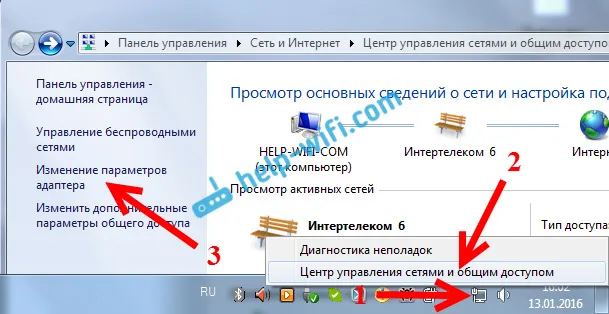
Tamo bismo trebali imati vezu nazvanu Wireless Network Connection 3 (broj na kraju može biti različit). U sustavu Windows 10 naziva se Lokalna veza. Upravo za njega moramo otvoriti pristup internetu.
Sad pažnja! Desnom tipkom miša kliknite vezu putem koje ćemo se povezati na Internet. Najvjerojatnije je ime isto kao i vaš operator. Za mene je ovo Intertelecom. Ispod imena bit će naveden i modem. Odaberite stavku Svojstva .
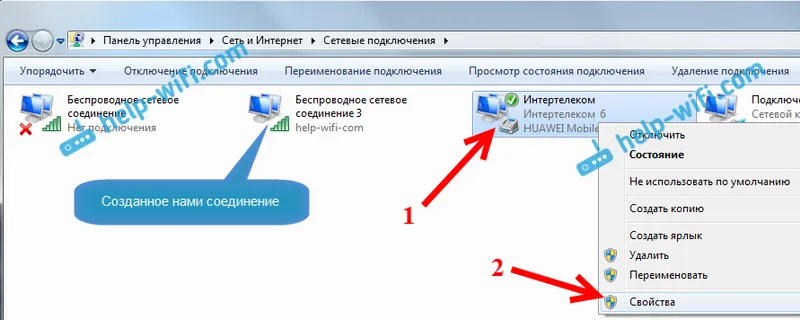
U novom prozoru idite na karticu Pristup (ako se pojavi bilo kakva veza, samo kliknite U redu). Potvrdite okvir uz opciju Dopusti drugim mrežnim korisnicima da koriste internetsku vezu ovog računala , u padajućem prozoru odaberite Bežična mrežna veza 3 (možda imate drugi broj) i kliknite U redu .
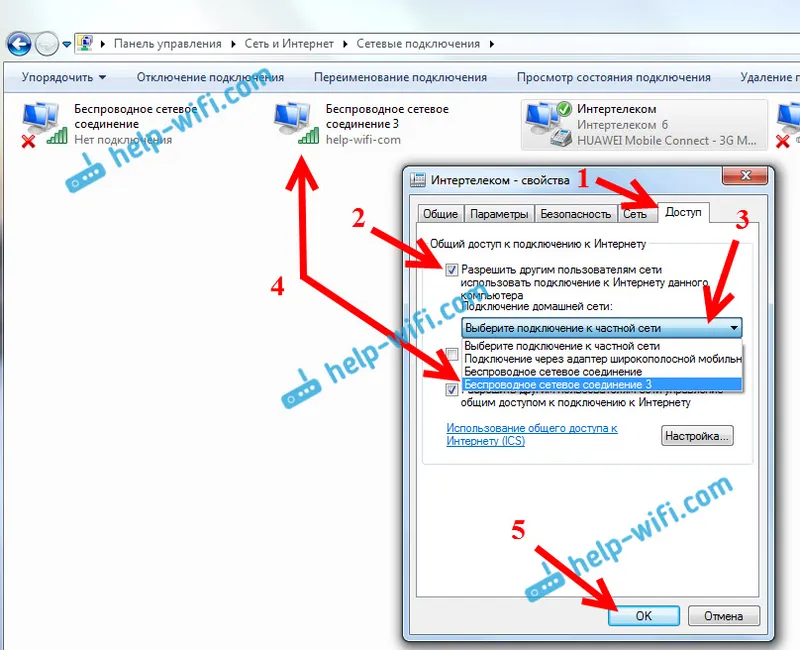
Najvjerojatnije se pojavljuje poruka da će se postavke primijeniti sljedeći put kad je veza uspostavljena. Stoga sada isključujemo internetsku vezu i ponovno se povezujemo.
Sve bi već trebalo raditi. Povežite svoj uređaj s Wi-Fi mrežom koju distribuira vaše računalo. Internet bi već trebao raditi. Ako postoji Wi-Fi mreža, ali Internet ne radi, provjerite postavke dijeljenja i isključite antivirus. O ovom problemu sam pisao u članku: Distribuiran Wi-Fi s prijenosnog računala, a Internet ne radi "Bez pristupa Internetu".
Upravljanje mrežom s hostom:
Da biste zaustavili distribuciju Wi-Fi-ja, u naredbenoj zgradi trebate pokrenuti sljedeću naredbu:
netsh wlan prestati domaćin mreže
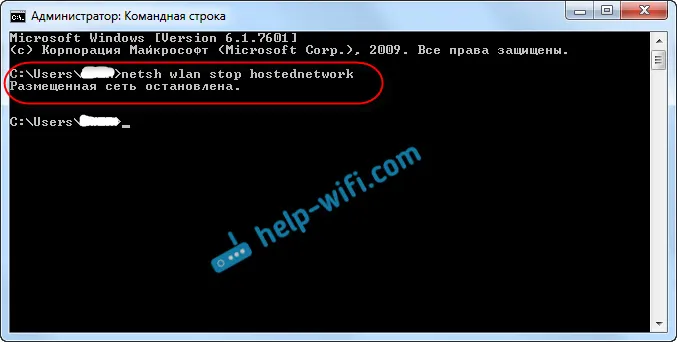
Da pokrenemo mrežu, izvršavamo već nama poznatu naredbu (s ovom naredbom morate pokrenuti mrežu nakon svakog ponovnog pokretanja računala):
netsh wlan pokrenuti mrežu mreže
A da biste promijenili ime Wi-Fi mreže ili lozinku, trebate pokrenuti sljedeću naredbu:
netsh wlan postavljen način hostednetwork = dopusti ssid = "help-wifi-com" key = "12345678" keyUsage = uporno
Promjenom potrebnih parametara u njemu.
Ako želite, možete konfigurirati automatski start Wi-Fi distribucije kad uključite prijenosno računalo ili pokrenuti mrežu ručno pokretanjem .bat datoteke.Ako imate problema u pokretanju mreže, pročitajte savjete za njihovo rješavanje na kraju ovog članka.
Nadam se da ste uspjeli, i da ste uspjeli distribuirati Internet koji ste dobili putem USB 3G / 4G modema. Ako nešto ne uspije, napišite u komentarima, to ćemo shvatiti. Pa, ne zaboravite da nije svaki modem moguće konfigurirati. U osnovi, problem se svodi na činjenicu da u svojstvima veze nema kartica "pristup".